PNG를 EPS로 무료로 변환하는 5가지 최고의 방법
PNG(Portable Network Graphics)는 픽셀을 사용하여 고품질의 비주얼을 보여주는 인기 있는 래스터 이미지 형식입니다. GIF 이미지의 뒤를 이어 무손실 압축을 지원하여 공간을 절약하면서 이미지 품질을 보장합니다. 웹사이트에 주로 사용되는 PNG는 투명한 배경을 지원하지만 애니메이션이 부족합니다. 회사 로고, 스크린샷 또는 투명한 그래픽 오버레이를 저장할 수 있습니다.
반면에 EPS 또는 캡슐화된 포스트스크립트는 벡터 이미지 범주에 속하며 노드와 포인트를 사용하여 도형을 구성합니다. 이 형식은 품질 손실 없이 크기를 조정할 수 있으며 이미지, 일러스트레이션, 텍스트를 포함합니다. EPS 파일 내의 각 개체를 손쉽게 조작할 수 있으므로 명함, 로고, 전단지, 제품 디자인 등과 같은 고품질 인쇄에 적합합니다.
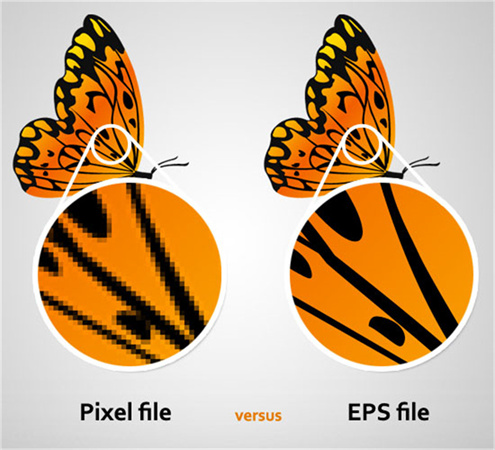
PNG 이미지를 EPS로 변환해야 하는 경우, 사용자 친화적인 무료 PNG-EPS 변환기를 소개해 드립니다.
1 부. PNG를 EPS로 변환해야 하는 이유
PNG를 EPS로 변환하는 것은 여러 가지 이유로 현명한 선택입니다. PNG와 EPS는 각기 장점이 있지만, 특히 인쇄 프로젝트의 경우 EPS가 고유한 이점을 제공하므로 선택하는 것이 좋습니다.
인쇄물을 제작할 때는 최고 수준의 품질을 유지하는 것이 중요합니다. EPS는 품질 손실이 전혀 없는 반면, 래스터 이미지인 PNG는 해상도가 낮아 확대할 때 픽셀이 깨지거나 흐릿해지는 경향이 있습니다. 이는 디자인 세계에서 큰 문제입니다.
전문 디자이너에게는 다재다능함이 핵심입니다. PNG는 래스터 이미지로 남아 있는 반면, EPS는 벡터 형식이기 때문에 다양한 활용성을 제공합니다. 원활한 협업을 위해서는 다양한 플랫폼과 사용자를 지원하는 파일이 필수적입니다.
또한 일부 디자인 애플리케이션은 벡터 그래픽만 처리합니다. 이러한 애플리케이션에 PNG 이미지를 통합하려면 EPS로 변환하는 것이 필수입니다. 따라서 대규모 프로젝트를 만들 때는 PNG를 EPS로 변환하는 것이 좋습니다!
2 부. 포토샵에서 PNG를 EPS로 변환
Adobe Photoshop에서 PNG 이미지를 EPS 형식으로 변환하는 것은 간단합니다. 포토샵은 주로 이미지 편집기이지만, 이 변환 작업에도 도움이 될 수 있습니다. 다음은 간단한 변환 가이드입니다:
- 1.Adobe Photoshop을 실행하고 "파일" 메뉴로 이동합니다. "열기"를 클릭하여 컴퓨터에서 변환하려는 PNG 이미지를 찾습니다. PNG 파일을 선택하고 '열기'를 클릭하여 포토샵에 로드합니다.
- 2.PNG 이미지가 로드되면 포토샵의 편집 도구를 사용하여 필요한 편집을 할 수 있습니다. 그러나 변경할 필요가 없거나 이미 편집을 완료한 경우 마지막 단계로 진행해도 됩니다.
- 3.PNG 이미지를 EPS 형식으로 변환하려면 "파일" 메뉴로 돌아갑니다. "다른 이름으로 저장"을 클릭합니다. 대화 상자가 나타나면 파일 형식을 "Photoshop DCS 2.0"으로 변경합니다. 이렇게 하면 이미지가 EPS 형식으로 저장됩니다. 파일을 저장할 위치를 선택하고 "저장"을 클릭합니다.
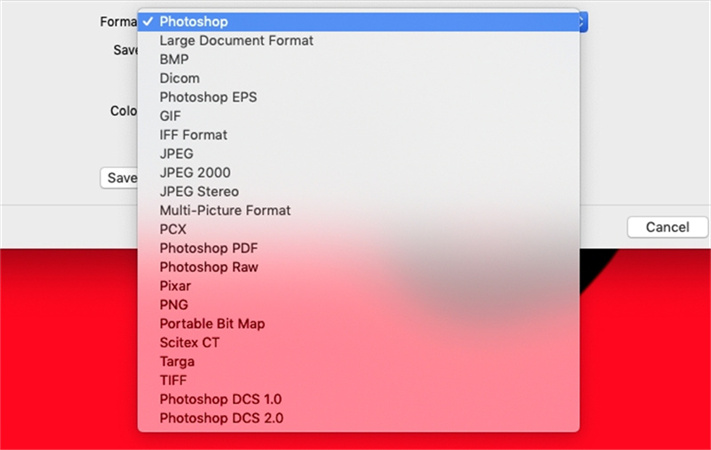
이제 끝났습니다! 이제 PNG 이미지가 EPS 형식으로 저장되었습니다. 포토샵에서 PNG를 EPS로 변환할 수 있지만 원본 PNG의 복잡성에 따라 결과가 실제 벡터 이미지와 다를 수 있습니다. 그럼에도 불구하고 이 방법은 여러 용도로 유용하게 사용할 수 있습니다.
3 부. 김프에서 PNG를 EPS로 변환
Mac과 Windows에서 모두 사용할 수 있는 사용자 친화적인 이미지 편집기인 김프를 사용하면 다양한 래스터 및 벡터 이미지를 손질할 수 있습니다. 기본적인 사진 보정부터 고급 레이어 조작까지, 김프는 여러분의 든든한 동반자입니다. 이 다용도 도구는 20개 이상의 이미지 형식으로 내보내기 옵션을 제공하여 창의적인 도구 상자에 편리하게 추가할 수 있습니다.
김프의 장단점
- 다양한 기능을 갖춘 종합 사진 편집기입니다.
- 20가지 이상의 다양한 형식으로 이미지를 내보낼 수 있습니다.
- 모든 기술을 익히려면 시간과 노력이 필요할 수 있습니다.
- 일괄 이미지 변환의 경우 타사 플러그인을 설치해야 합니다.
PNG를 무료로 EPS로 변환하는 단계:
- 1.김프를 사용하여 PNG 이미지를 엽니다.
2.'파일'로 이동하여 '다른 이름으로 내보내기'를 선택합니다('파일' 메뉴 아래에 있음).

- 3."파일 유형" 드롭다운에서 "EPS(.eps)"를 선택합니다.
- 4."내보내기"를 클릭하기만 하면 PNG를 EPS 파일로 변환할 수 있습니다.
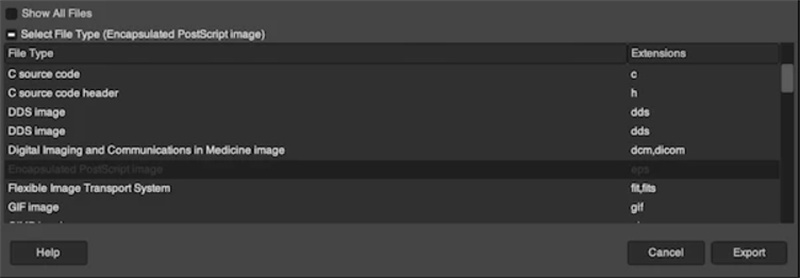
김프를 사용하면 변환 프로세스가 간단해져 다양한 이미지 형식 간에 쉽게 전환할 수 있습니다.
4 부. 온라인에서 PNG파일을 EPS로 변환하기
디지털 시대에 온라인 도구는 파일 형식 변환을 포함한 다양한 작업에 매우 유용하게 사용되고 있습니다. 그래픽 디자인 및 인쇄 작업에서 PNG 이미지를 EPS(캡슐화된 포스트스크립트)로 변환하는 것은 필수적인 작업일 수 있습니다.
여기에서는 이러한 변환을 위한 온라인 방법을 살펴보고 이러한 도구 사용의 장단점을 강조하며 신뢰할 수 있는 온라인 변환기 세 가지를 추천합니다: Cloudconvert, Aconvert, Convertio입니다.
온라인 방법의 장단점
장점
- 편리함: 온라인 도구는 쉽게 액세스할 수 있으며 소프트웨어 설치가 필요하지 않습니다. 인터넷이 연결된 모든 기기에서 사용할 수 있습니다.
- 다양성: 온라인 변환기는 다양한 파일 형식을 지원하는 경우가 많으며, 변환 요구에 맞는 원스톱 솔루션을 제공합니다.
- 사용자 친화적: 일반적으로 직관적인 인터페이스를 갖추고 있어 기술 지식이 거의 없는 사람도 쉽게 사용할 수 있습니다.
단점
- 개인정보 보호 문제: 민감한 문서를 업로드할 때는 정보 유출의 위험이 있으므로 온라인에서 변환할 파일을 신중하게 선택해야 합니다.
- 이미지 품질: 간혹 변환하는 동안 이미지 품질이 저하될 수 있으므로 출력을 주의 깊게 확인해야 합니다.
이제 온라인에서 PNG를 EPS로 변환하기 위한 주요 권장 사항을 살펴 보겠습니다:
1. Cloudconvert
개요: Cloudconvert는 특히 Google 문서 도구 사용자라면 탁월한 선택입니다. 고품질 변환과 원활한 사용자 경험을 제공합니다.
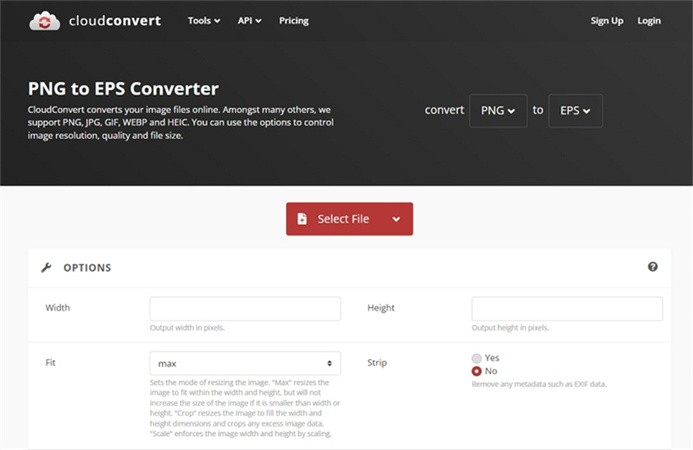
장점
- 우수한 변환 품질: 신뢰할 수 있는 결과를 기대할 수 있습니다.
- 일괄 변환: 여러 파일을 한 번에 변환하세요.
- 여러 입력 소스: 컴퓨터, URL, Dropbox, Google Drive, OneDrive 또는 Box에서 파일을 업로드합니다.
- 출력 형식 지원: 다양한 출력 포맷을 지원합니다.
- 사용자 지정: 필요에 따라 변환 옵션을 조정하세요.
- 파일 아카이빙: 출력 파일에 대한 아카이브를 생성합니다.
- 속도: 빠른 변환 프로세스.
단점
- 개인정보 보호 문제: 민감한 데이터를 업로드할 때는 주의하세요.
- 이미지 품질: 간혹 이미지 품질이 저하될 수 있습니다.
- 1.웹 브라우저에서 Cloudconvert PNG에서 EPS로 변환기를 방문합니다.
- 2."파일 선택"을 클릭하여 PNG 파일을 업로드합니다.
- 3.출력 형식으로 "EPS"를 선택합니다.
- 4.원하는 경우 설정 아이콘을 클릭하여 변환 옵션을 조정한 다음 "확인"을 클릭합니다.
- 5."변환 시작" 버튼을 클릭합니다.
- 6.변환이 완료되면 "다운로드"를 클릭하여 EPS 파일을 검색합니다.
2. Aconvert
개요: Aconvert는 고품질 변환을 제공하며 다양한 파일 형식을 위한 빠른 솔루션입니다. 그러나 일괄 변환은 지원하지 않습니다.
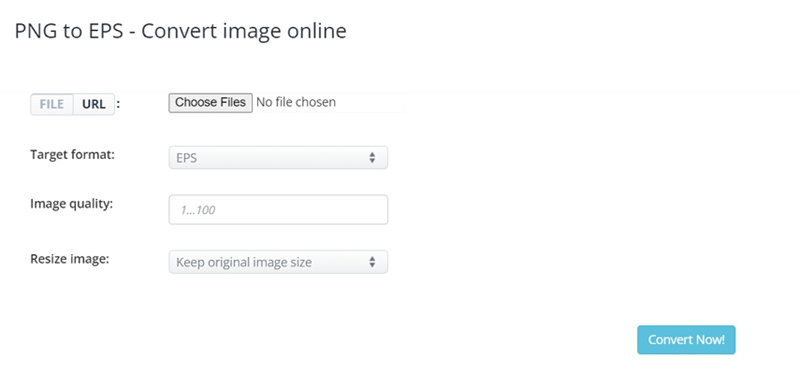
- 1.웹 브라우저에서 https://www.aconvert.com/image/png-to-eps/ 을 방문합니다.
- 2."파일 선택"을 클릭하여 PNG 파일을 업로드합니다.
- 3.출력 형식으로 'EPS'를 선택합니다.
- 4.이미지 크기를 변경할지 여부를 선택합니다.
- 5."지금 변환"을 클릭하여 PNG를 EPS로 변환합니다.
- 6.변환이 완료되면 다운로드 아이콘을 클릭하여 EPS 파일을 받습니다.
3. Convertio
개요: Convertio는 텍스트 인식을 위한 OCR을 포함하여 다양한 파일 변환을 지원하는 다목적 도구입니다. 최대 파일 크기는 100MB입니다.
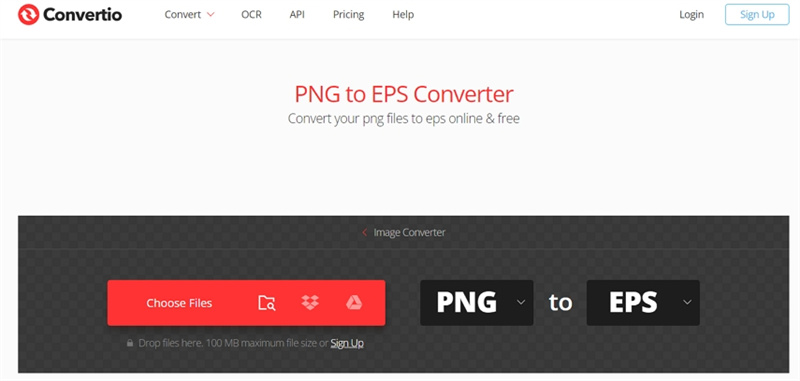
- 1.변환기로 이동합니다. Co/eps-converter로 이동합니다.
- 2.PNG 이미지를 업로드합니다.
- 3.출력 형식으로 'EPS'를 선택합니다.
- 4."변환"을 클릭합니다.
이러한 온라인 도구는 다양한 요구와 선호도에 맞춰 PNG를 EPS로 변환하는 간단하고 효율적인 솔루션을 제공합니다. 요구 사항에 가장 적합한 것을 선택하고 온라인 파일 변환의 편리함을 즐기세요.
5 부. 전문가 팁: 품질 저하 없이 PNG를 JPG/JPEG로 대량 변환하기
PNG 이미지를 개별적으로 JPG 또는 JPEG로 수동 변환하고 싶으신가요? 이미지를 품질을 유지하면서 빠르고 효율적으로 일괄 변환할 수 있는 방법을 원하시나요? HitPaw Univd (HitPaw Video Converter)만 있으면 됩니다.
이 다용도 소프트웨어는 PNG 이미지를 다양한 형식으로 쉽게 변환할 수 있는 이미지 변환기능을 제공합니다. 주요 기능을 살펴보고 품질을 유지하면서 이미지를 대량으로 변환하는 방법을 알아보세요.
HitPaw 비디오 컨버터 이미지 변환의 주요 기능
1. 일괄 변환
HitPaw Univd를 사용하면 PNG, JPG, HEIC, RAW 등 다양한 형식의 이미지를 가져올 수 있습니다. 그런 다음 JPG, PNG, JPEG, TIFF, BMP, HEIC, WebP와 같은 인기 있는 포맷으로 일괄 변환할 수 있습니다. 수동 변환은 이제 그만.
2. 이미지 미리보기
이 소프트웨어는 편리한 이미지 미리보기 기능을 제공합니다. 돋보기 아이콘을 클릭하면 이미지를 변환하기 전에 이미지를 검사할 수 있습니다. 이렇게 하면 출력 품질을 완벽하게 제어할 수 있습니다.
3. 출력 포맷 선택
가져온 모든 이미지의 출력 형식을 쉽게 선택할 수 있습니다. HitPaw Univd는 JPG, WEBP, PNG, BMP, TIFF 및 JPEG를 포함한 다양한 형식을 지원합니다. 이러한 유연성 덕분에 이미지를 필요한 형식으로 변환할 수 있습니다.
4. 출력 디렉토리
변환된 이미지를 저장할 위치를 선택하세요. 이 기능을 사용하면 파일을 효율적으로 정리할 수 있습니다.
HitPaw Univd를 사용하여 PNG를 JPG/JPEG로 대량 변환하는 방법
1 단계:HitPaw 이미지 변환기를 Mac 또는 Windows 컴퓨터에 무료로 다운로드하여 설치합니다. 프로그램을 실행하고 도구 상자 탭으로 이동합니다. 여기에서 "이미지 변환기" 기능을 선택하여 이미지를 가져옵니다. 필요한 만큼 사진을 가져올 수 있습니다.

2 단계:"이미지 추가"를 클릭하여 파일을 더 추가할 수 있습니다. 파일 위로 마우스를 가져가면 돋보기 아이콘이 나타납니다. 돋보기 아이콘을 클릭하면 이미지를 미리 볼 수 있습니다. 이미지를 제거하려면 개별 파일 또는 가져온 모든 이미지의 삭제 아이콘을 클릭합니다.

3 단계:"모두 다음으로 변환" 옵션에서 가져온 모든 이미지에 대해 원하는 출력 형식을 선택합니다. HitPaw Univd는 JPG, WEBP, PNG, BMP, TIFF 및 JPEG를 포함한 다양한 형식을 지원합니다. "저장 위치" 옵션에서 변환된 이미지의 디렉토리를 선택합니다.

4 단계:마지막으로 "모두 변환" 버튼을 클릭하여 일괄 변환 프로세스를 시작합니다. HitPaw Univd는 품질 저하없이 이미지를 JPG 또는 PNG로 효율적으로 변환합니다.

HitPaw 비디오 컨버터의 이미지 변환기 기능은 이미지를 대량으로 변환할 때 시간과 노력을 절약해줍니다. PNG를 JPG로 변환해야 할 때, HEIC를 JPEG로 변환해야 할 때, 또는 기타 형식 변환이 필요할 때, 이 도구는 모든 이미지 변환 요구에 맞는 사용자 친화적인 솔루션을 제공합니다. 지금 바로 사용해보고 이미지 변환 작업을 간소화하세요.
결론
PNG에서 EPS로 변환하는 도구는 특히 벡터 기반 파일이 필요할 때 이미지를 변환하는 데 유용한 도구입니다. 이 변환기는 간단하고 비용 효율적인 방법 을 제공하여 PNG 이미지를 EPS 형식으로 변환합니다.
그래픽 디자이너, 일러스트레이터 또는 전문 프로젝트를 위해 이미지 품질을 향상시키고자 하는 모든 사람이 이 무료 변환기를 사용하면 시간과 노력을 절약할 수 있습니다. 한편, PNG를 JPG, WEBP, BMP 등과 같은 다른 포맷으로 변환해야 하는 경우, 이 무료 변환기를 사용하면 시간과 노력을 절약할 수 있습니다. HitPaw Image Converter는 올인원 PNG 변환기 및 편집기입니다.

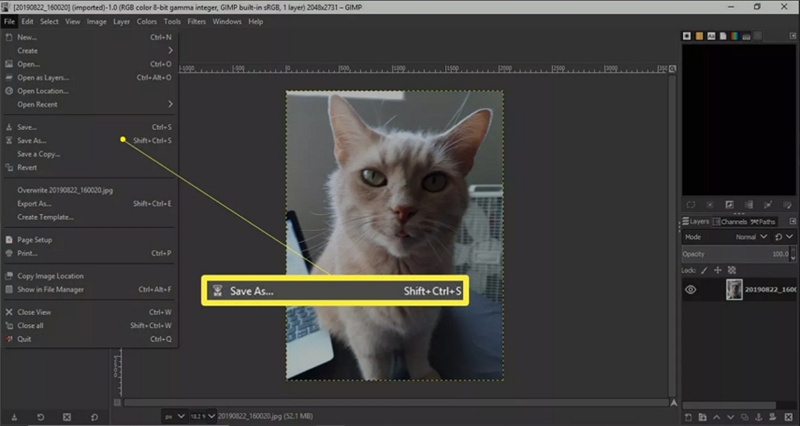









 HitPaw FotorPea
HitPaw FotorPea HitPaw VikPea
HitPaw VikPea

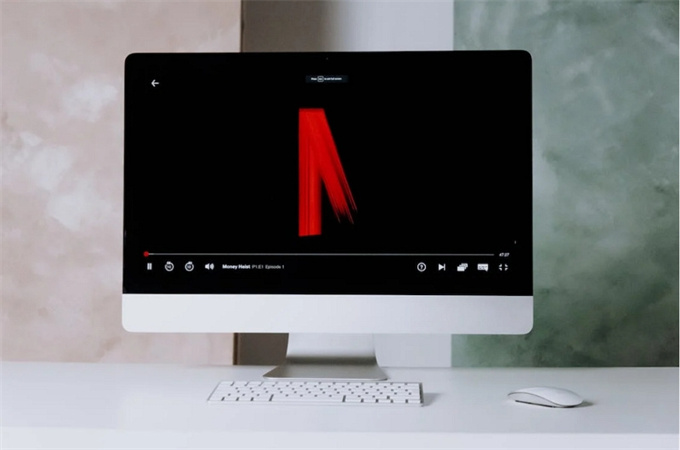

기사 공유하기:
제품 등급 선택:
김희준
편집장
새로운 것들과 최신 지식을 발견할 때마다 항상 감명받습니다. 인생은 무한하지만, 나는 한계를 모릅니다.
모든 기사 보기댓글 남기기
HitPaw 기사에 대한 리뷰 작성하기